excel图表怎么设置一大一小饼状图(Excel复合饼状图绘制技巧)
Hello大家好,我是帮帮。今天跟大家分享一下Excel复合饼状图绘制技巧,单扇面明细分析,分类显示高大上。
有个好消息!为了方便大家更快的掌握技巧,寻找捷径。请大家点击文章末尾的“了解更多”,在里面找到并关注我,里面有海量各类模板素材免费下载,我等着你噢^^<——非常重要!!!
大家请看范例图片,1234店的销量,针对4店的最高销量,进行销售人员占比分析。这种数据利用复合饼状图最合适。
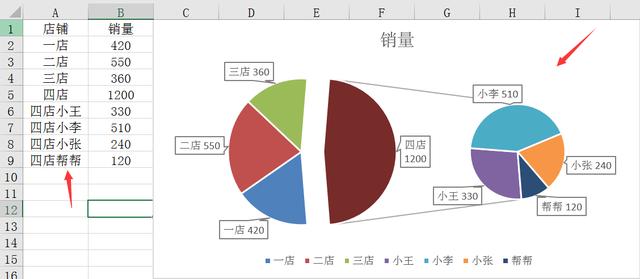
我们先调整一下数据源,不要四店的合计数据。

框选数据源——插入——复合饼状图。

设置数据系列格式——第二绘图中的值设置为4,还可以调整双饼的结构关系。

点击图标元素——勾选数据标签——数据标注。

根据自身需要选择值或者百分比,勾选系列名称,分隔符选择无。

单选“其他”,更改文本名称,“四店”。

点选四店扇面,大家注意单选成功有扇面点被选取,向右侧拖动。

复合饼状图绘制完成,数据源分析清晰到位,赶紧GET住哟。

帮帮将每天定时更新各种模板素材,获取方式。
1、请在评论区评论 点赞^o^
2、点击关注,关注本头条号
3、进入头条号页面,右上角私信功能,私信回复“表格”,直接获取各类素材。
,免责声明:本文仅代表文章作者的个人观点,与本站无关。其原创性、真实性以及文中陈述文字和内容未经本站证实,对本文以及其中全部或者部分内容文字的真实性、完整性和原创性本站不作任何保证或承诺,请读者仅作参考,并自行核实相关内容。文章投诉邮箱:anhduc.ph@yahoo.com






